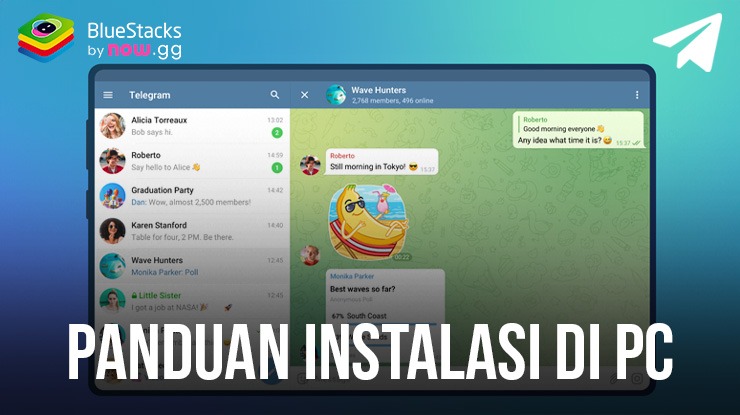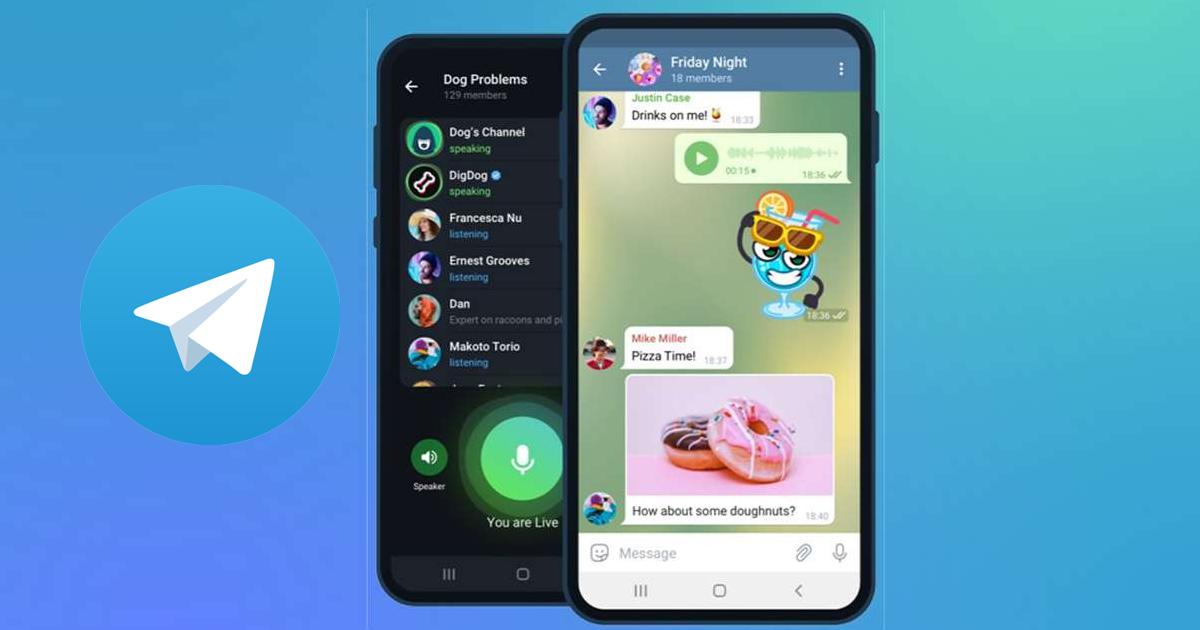Keamanan Telegram: Hal-hal Yang Perlu Kamu Ketahui Ketika Mengirim Pesan

Aplikasi perpesanan instan telah merevolusi cara kita berkomunikasi, berkolaborasi, dan berorganisasi. Akhir-akhir ini banyak pilihan layanan chat yang tersedia. Namun tidak semuanya mengutamakan keamanan. Telegram, salah satu aplikasi perpesanan instan terpopuler, menonjol karena memastikan keamanan dan privasi pengguna melalui enkripsi ujung ke ujung.
Fitur enkripsi ini menjaga pesan kamu tetap aman bahkan di server Telegram, menjadikannya terkenal karena keamanannya. Meskipun demikian, ada langkah-langkah tambahan yang dapat kamu ambil untuk meningkatkan privasi dan keamanan kamu di Telegram.
Dengan membaca bahasa tentang keamanan Telegram dalam artikel ini, kamu bisa tahu cara aman dalam mengirimkan pesan dan media kepada kontak kamu tanpa khawatir akan terjadi kebocoran informasi dan data pribadi.
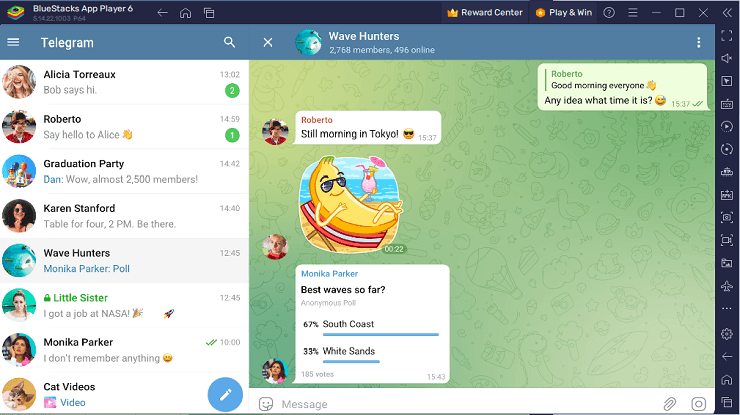
Gunakan Fitur Secret Chat Untuk Mengenkripsi Pesan
Pada dasarnya, pesan atau chat di dalam Telegram tidaklah terenkripsi secara end-to-end secara otomatis. Setelah menginstal aplikasi, kamu harus menyetel secara manual. Hal ini juga memungkinkan kamu untuk memindahkan secret chat secara aman jika menggunakan beberapa device berbeda. Kamu bisa melihat caranya di bawah ini:
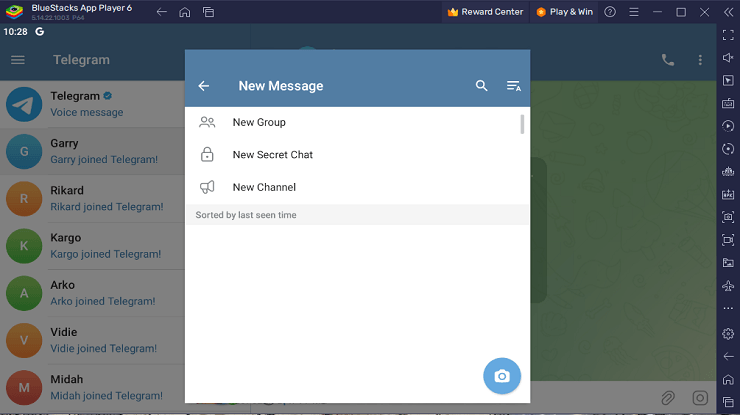
- Buka aplikasi Telegram yang ter-instal di device kamu.
- Klik ikon berbentuk pensil di kanan bawah layar.
- Kemudian, klik pilihan “New Secret Chat”.
- Kemudian pilih kontak tertentu yang akan kamu lakukan secret chat.
Setelah selesai, kamu sudah bisa memulai chat dalam mode enkripsi end-to-end dengan level privasi tertinggi yang berlaku.
Izinkan Verifikasi Two-Step
Untuk menambahkan rasa aman, Telegram telah menyediakan adanya fitur verifikasi two-step yang bisa dimanfaatkan oleh penggunanya. Fitur ini telah menjadi sebuah keharusan untuk menjaga keamanan akun Telegram yang kamu gunakan.
Ketika dinyalakan, kamu akan bisa memasukkan password berbeda ketika masuk ke dalam akun Telegram pada device yang baru. Fitur ini juga akan mengirimkan sebuah kode yang dikirimkan melalui SMS untuk mengakses akun dengan password untuk meningkatkan keamanan.
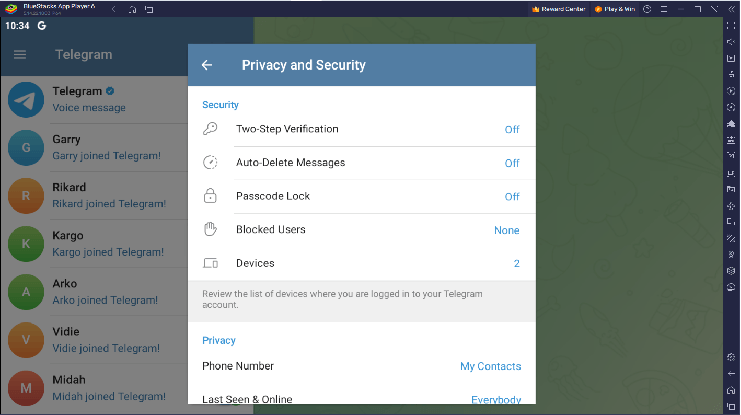
Berikut cara mengaktifkan fitur verifikasi two-step:
- Buka aplikasi Telegram yang ter-instal di device kamu.
- Klik tombol menu pada bagian kiri atas dari layar device kamu.
- Klik bagian Settings.
- Klik bagian pilihan “Privacy” and “Security”.
- Setelahnya kamu bisa mengklik Two Step Verification.
- Masukkan password yang kamu inginkan dengan cara mengklik tombol “Set Password”.
Jika di masa depan kamu tanpa sengaja melupakan password di fitur ini, kamu tidak dapat mengakses isi pesan dari device kamu yang lainnya. Dengan mengaktifkan verifikasi two-step, disarankan untuk kamu agar menyetel recovery e-mail untuk mencegah terjadinya penguncian akun/blokir.
Matikan Active Session
Ketika kamu ingin menggunakan device lain dan mengakses akun Telegram yang sama dan berganti satu sama lain antara beberapa device, maka pesan yang ada pada aplikasi tidaklah terenkripsi secara end-to-end dan bisa diakses di device lain.
Untuk mencegah hal ini terjadi, kamu bisa mematikan active session dari pesan yang ada pada device yang berbeda untuk mencegah terjadinya hal yang tidak diinginkan. Berikut adalah cara untuk mematikannya:
- Buka aplikasi Telegram yang terinstal di device kamu.
- Klik tombol Menu yang terdapat di kiri atas layar device kamu.
- Klik bagian Settings.
- Klik bagian pilihan Privacy and Security.
- Klik pilihan Active Sessions.
- Sekarang klik Terminate All Other Sessions.
Mengirimkan Media Temporer
Merasa tidak aman ketika mengirimkan file media pribadi? Kamu bisa mengaktifkan fitur di dalam Telegram untuk menghapus media yang sudah dikirimkan secara temporer ke pengguna Telegram lain.
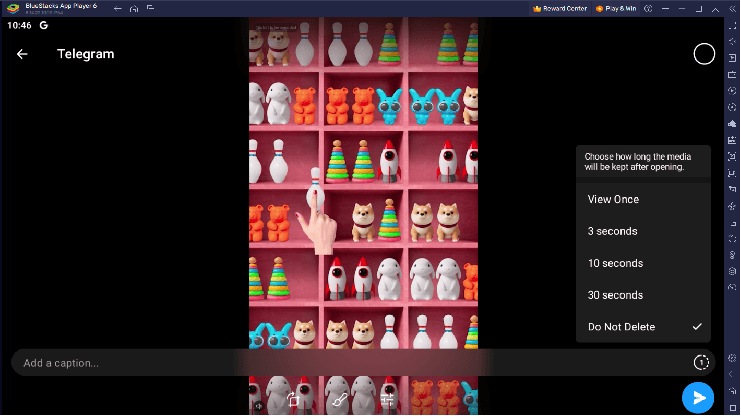
Dengan begitu, semua file media yang ada dan kamu kirimkan akan menghilang setelah beberapa waktu berlalu. Fitur ini bisa dimanfaatkan dalam pesan reguler dan juga rahasia. Berikut cara mengaktifkannya:
- Buka aplikasi Telegram yang terinstal di device kamu.
- Pilih kontak yang akan kamu kirimkan media temporer.
- Setelah itu, klik ikon klip kertas pada bagian kanan bawah dari layar device kamu.
- Pilih gambar atau video yang akan kamu kirimkan, atau merekam gambar atau video yang baru dari awal.
- Klik ikon stopwatch.
- Kemudian pilih periode waktu berlaku media yang akan kamu kirim.
- Klik tombol Send.
Sekarang file media yang telah kamu kirimkan ke pengguna Telegram lainnya akan menghilang dari chat room setelah waktu yang ditentukan terlewati.
Hapus Pesan Segera
Pernah salah mengirimkan pesan? Tidak perlu panik karena kamu bisa menghapus pesan yang telah kamu kirimkan dengan segera. Fitur ini juga bisa membuat kamu merasa aman ketika mengirimkan pesan. Berikut cara melakukannya.
- Buka aplikasi Telegram yang terinstal di device kamu.
- Buka chat yang hendak kamu hapus.
- Kemudian tekan agak lama tombol “Delete” di bagian kanan atas dari layar device kamu.
- Setelahnya kamu juga bisa memilih opsi Also Delete For Telegram untuk menghapusnya dari satu orang atau dari dalam grup.
- Klik pilihan “Delete”.
Mengunci Aplikasi Dengan Password
Merasa tidak nyaman meminjamkan device kamu ke orang lain dan khawatir chat di dalam Telegram terbaca? Kamu tidak perlu khawatir karena Telegram menyediakan fitur keamanan yang dapat mengunci aplikasi dengan bantuan sebuah password.

Password yang disediakan bisa berupa pola, PIN, atau otentikasi sidik jari. Berikut cara mengunci aplikasi Telegram:
- Buka aplikasi Telegram yang terinstal di device kamu.
- Klik tombol menu yang ada di kiri atas layar device kamu.
- Setelahnya klik Settings.
- Klik bagian Privacy and Security.
- Klik bagian Passcode Lock, dan pilih Enable Passcode.
- Pilih Passcode yang kamu inginkan.
- Klik Confirm.
Dengan mengaktifkan password aplikasi, hanya kamu yang bisa membuka dan mengakses akun Telegram kamu. Hal ini akan mencegah kejadian yang tidak diinginkan seperti chat terbaca orang lain dan semacamnya.
Menghapus Akun Otomatis
Salah satu fitur unik dari Telegram adalah memungkinkan penggunanya untuk menghapus akunnya secara permanen jika tidak digunakan dalam waktu tertentu. Kamu bisa menyetel waktunya sesuai dengan penggunaan. Berikut cara mengaktifkannya:
Buka aplikasi Telegram yang terinstal di device kamu.
- Klik tombol Menu yang berada di kiri atas dari layar device kamu.
- Klik Settings.
- Klik bagian Privacy and Security.
- Klik bagian If Away For, dan tentukan periode waktunya.
Keamanan dan kenyamanan kala melakukan komunikasi khususnya di dunia maya kini sudah menjadi sebuah perhatian utama dari para penggunanya. Telegram dengan segudang fiturnya telah mencoba menawarkan rasa aman sehingga tidak perlu lagi khawatir akan terjadinya kebocoran data dan lainnya.
Untuk informasi lebih lanjut, pemain dapat mengunjungi halaman Google Play Store Telegram. Untuk wawasan yang lebih mendalam, tips, dan trik yang menarik, jelajahi Blog BlueStacks kami yang luas tentang aplikasi tersebut. Kamu dapat lebih menikmati komunikasi menggunakan Telegram di layar yang lebih besar dengan keyboard dan mouse melalui BlueStacks!